Y dyddiau hyn mae llawer o ddefnyddwyr ffonau clyfar yn dioddef o golli data. Rhaid i chi fod yn boenus iawn pan fyddwch chi'n colli data o'r cardiau SD hynny.
Peidiwch â phoeni. Mae'n bosibl y gellir adennill yr holl ddata digidol cyn belled â'ch bod yn dilyn y canllaw hwn. Yn yr achos hwn, dylech roi'r gorau i ddefnyddio'ch ffôn Android oherwydd gallai unrhyw ffeiliau newydd yn y cerdyn SD drosysgrifo'ch data coll.
Meddalwedd Adfer Data Android Proffesiynol i'w Ddefnyddio
Adfer Data Android , sy'n gallu adfer lluniau a fideos o gardiau SD ar ddyfeisiau Android, yn ogystal â negeseuon a chysylltiadau ar gardiau SIM.
- Uniongyrchol adennill lluniau, fideos, cysylltiadau, negeseuon testun, atodiadau negeseuon, ffoniwch hanes, audios, WhatsApp, dogfennau o ffonau Android neu gardiau SD y tu mewn dyfeisiau Android.
- Cael data coll yn ôl o ffôn android neu gerdyn sd oherwydd dileu'n ddamweiniol, ailosod ffatri, damwain system, cyfrinair anghofiedig, fflachio ROM, gwreiddio, ac ati.
- Rhagolwg a gwirio yn ddetholus i adennill colli neu ddileu lluniau, fideos, negeseuon, cysylltiadau, ac ati o ffonau clyfar Android cyn adferiad.
- Trwsio dyfeisiau android wedi'u rhewi, damwain, sgrin ddu, ymosodiad firws, sgrin-gloi yn normal a thynnu data o storfa fewnol ffôn clyfar android sydd wedi torri a cherdyn DC.
- Cefnogi ffonau Android lluosog a thabledi, fel Samsung, HTC, LG, Huawei, Sony, Sharp, ffôn Windows, ac ati.
- Dim ond gyda diogelwch ac ansawdd 100% y dylech ddarllen ac adennill y data, heb unrhyw wybodaeth bersonol yn gollwng.
Sut i Adfer Ffeiliau o Gerdyn SD Android
Yn gyntaf, lawrlwythwch Android Data Recovery. Dewiswch y fersiwn cywir ar gyfer eich cyfrifiadur.
Rhowch gynnig arni am ddim Rhowch gynnig arni am ddim
Cam 1. Rhedeg y rhaglen a chysylltu Android i'r cyfrifiadur
Dadlwythwch, gosodwch a rhedwch y rhaglen ar eich cyfrifiadur a dewiswch y “ Adfer Data Android ” opsiwn. Cysylltwch eich ffôn Android â chyfrifiadur, a symudwch i'r cam nesaf.
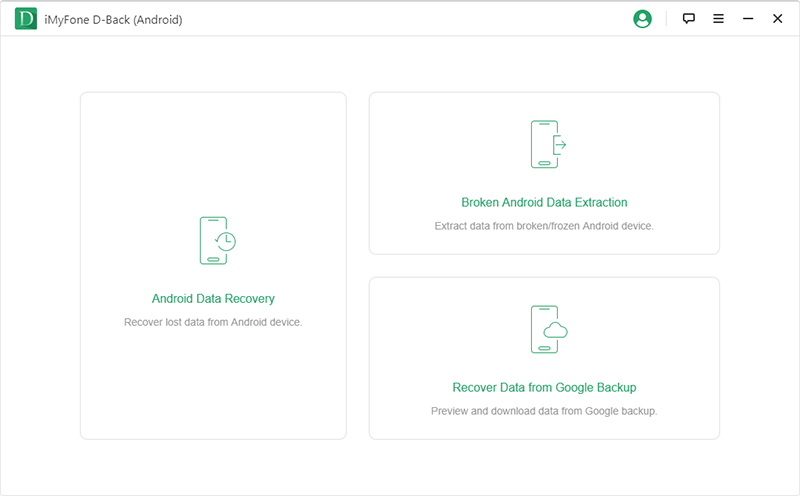
Cam 2. Galluogi USB debugging ar eich dyfais Android
Os na wnaethoch chi alluogi USB debugging ar eich dyfais Android o'r blaen, fe gewch y ffenestr isod ar ôl cysylltu eich dyfais. Mae tair sefyllfa i orffen galluogi USB debugging ar eich dyfais Android ar gyfer systemau Android gwahanol. Dewiswch y ffordd sy'n addas ar gyfer eich dyfais:
- 1) Canys Android 2.3 neu gynharach : Rhowch “Settings†< Cliciwch “Ceisiadau†< Cliciwch ar “Datblygiad†< Gwirio “USB debuggingâ€
- 2) Canys Android 3.0 i 4.1 : Rhowch “Settings†< Cliciwch ar “Developer options†< Gwirio “USB debuggingâ€
- 3) Canys Android 4.2 neu fwy newydd : Rhowch “Settings†< Cliciwch “Am Ffôn†< Tapiwch “Adeiladu’r rhif†am sawl gwaith nes cael nodyn “Rydych chi dan y modd datblygwr†< Nôl i “Settings†< Cliciwch ar “Developr options†< Gwiriwch “USB debuggingâ€
Cam 3. Dadansoddi a sganio eich cerdyn SD Android
Yna bydd meddalwedd adfer Android canfod eich ffôn. Cyn sganio'ch dyfais, mae angen i'r rhaglen ei dadansoddi ar y dechrau. Dewiswch y math o ffeiliau rydych chi am eu hadfer a chliciwch “ Nesaf " i ddechrau.
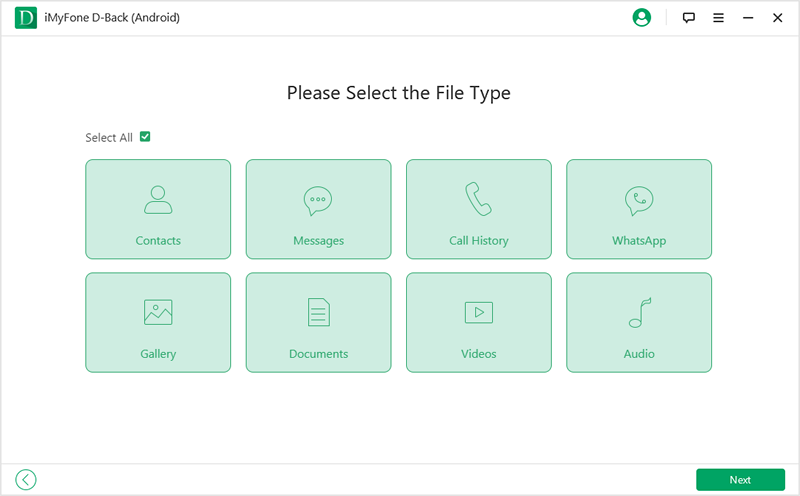
Ar ôl hynny, gallwch sganio eich dyfais nawr. Pan fydd y ffenestr yn ymddangos y llun canlynol, cliciwch ar y botwm “ Caniatáu ” botwm ar y sgrin gartref, yna cliciwch “ Dechrau ” eto i ddechrau sganio'r cerdyn SD.
Awgrymiadau: Bydd y broses sgan yn cymryd ychydig funudau i chi, arhoswch yn amyneddgar.
Cam 4. Rhagolwg ac adennill data o gardiau SD Android
Ar ôl gorffen sganio'r cerdyn SD, byddwch yn gallu rhagolwg data canfuwyd megis lluniau, negeseuon, cysylltiadau, a fideos, er mwyn gwirio a yw eich ffeiliau coll yn dod o hyd ai peidio. Yna gallwch chi farcio'r data rydych chi ei eisiau a chlicio ar y “ Adfer ” botwm i'w cadw ar eich cyfrifiadur

Nodyn: Ar wahân i fideo a lluniau o'r cerdyn SD, Adfer Data Android hefyd yn gadael i chi adfer negeseuon a chysylltiadau o'r cerdyn SIM ar eich dyfais Android.
Rhowch gynnig arni am ddim Rhowch gynnig arni am ddim

